《剪映》局部模糊设置教程, 在剪辑中添加模糊效果后,画面将变得模糊,并且可以实现一些朦胧效果。那么如果我们想设置局部模糊效果,应该怎么做呢?可能很多朋友不是很清楚。下面小编给大家带来一个裁剪局部模糊设置的教程。
感兴趣的朋友可以和边肖一起看看。

如何在剪辑中设置局部模糊?1.打开剪辑应用程序,然后单击开始创建。
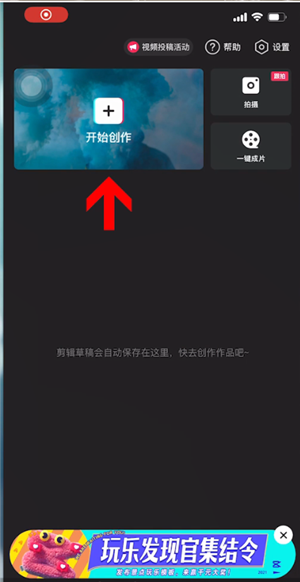
2.添加要编辑的素材,然后单击画中画功能并单击添加画中画。
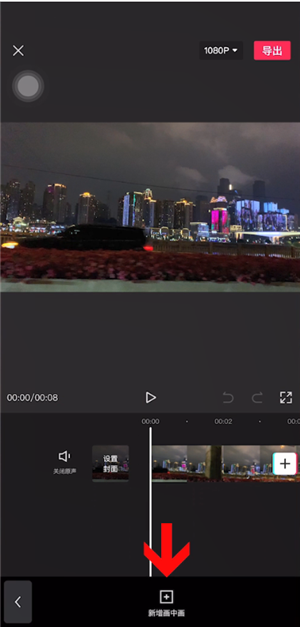
3.再次导入视频并调整画中画的大小,使其与屏幕大小相同。
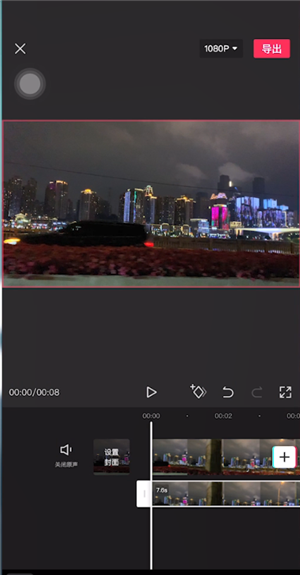
4.回到主界面,点击底部特效,选择模糊。
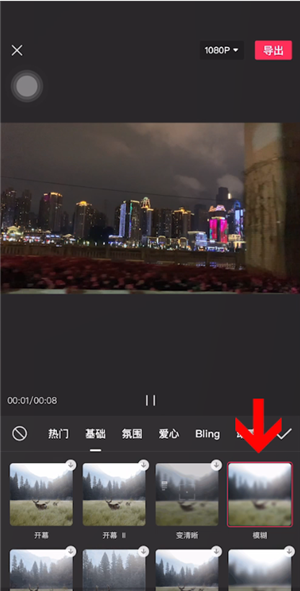
5.向右拖动模糊效果,并将其拖到视频同步。
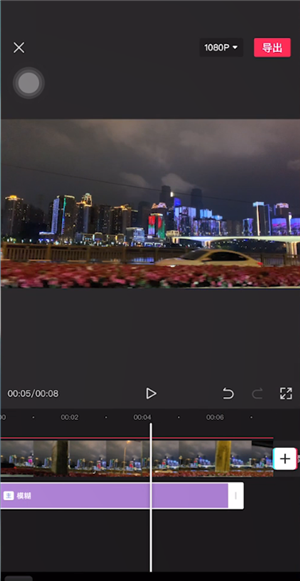
6.返回主界面,点击画中画按钮。

7.点击底部的蒙版并选择矩形蒙版。

8.点按“反转”按钮,然后调整遮罩的大小,以便视频可以部分模糊。
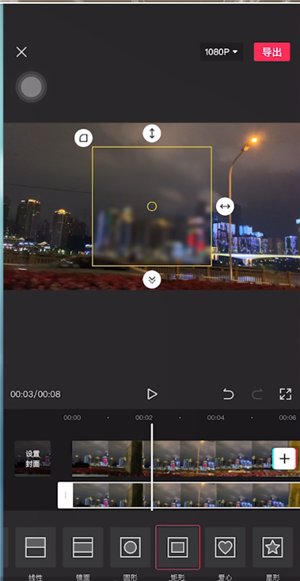
《剪映》局部模糊设置教程,以上就是本文为您收集整理的《剪映》局部模糊设置教程最新内容,希望能帮到您!更多相关内容欢迎关注。
